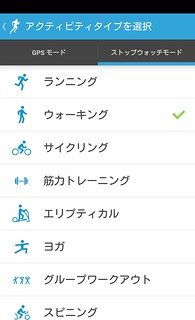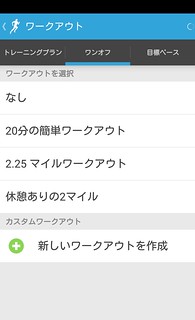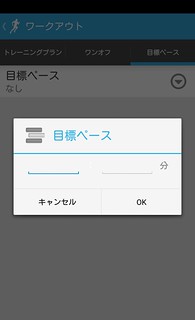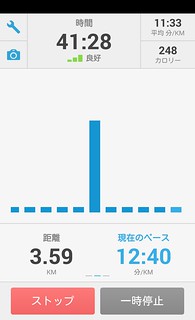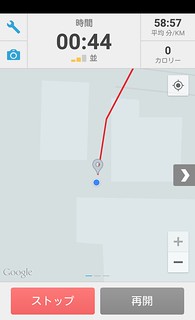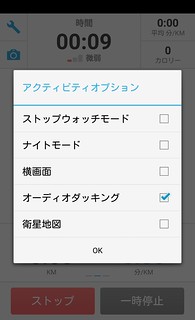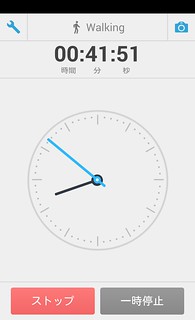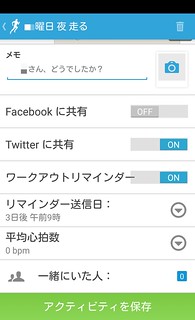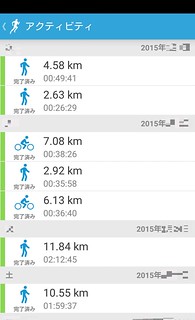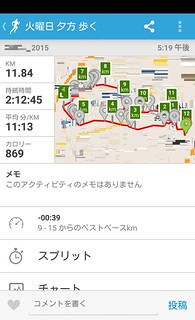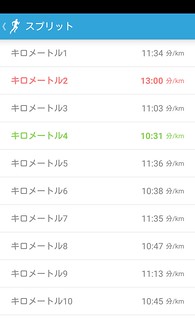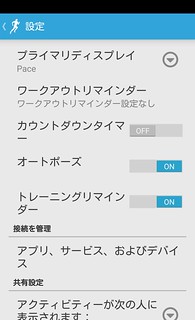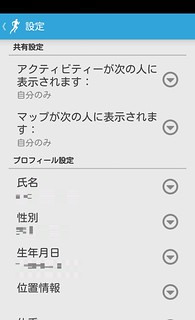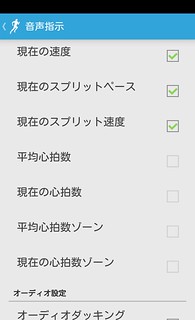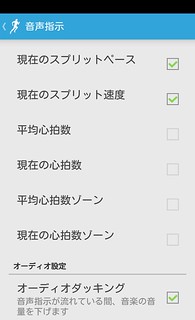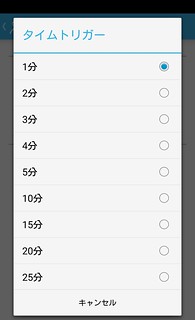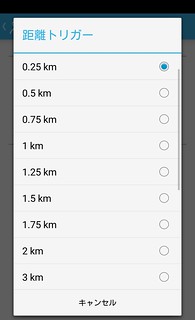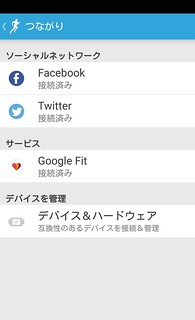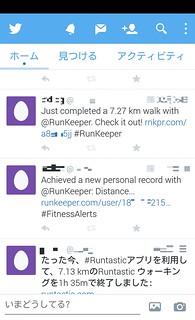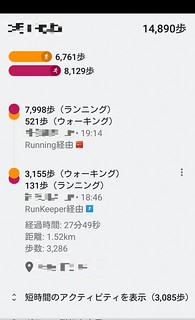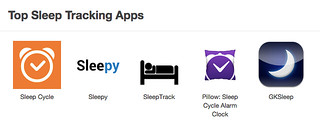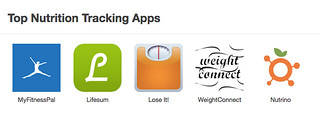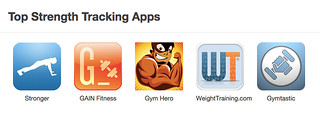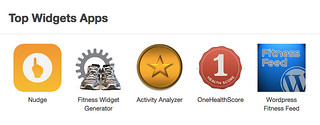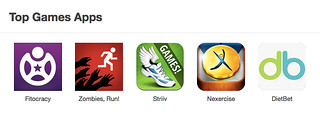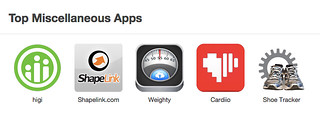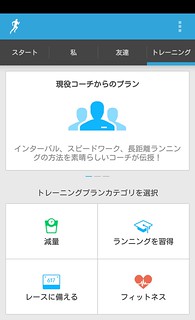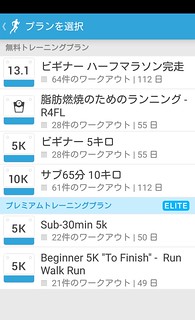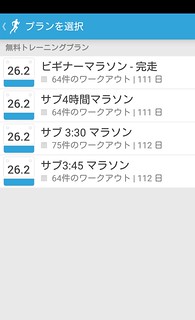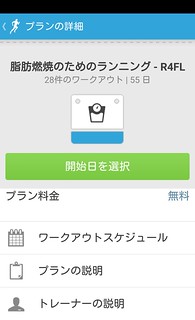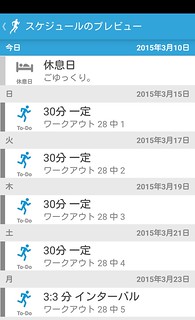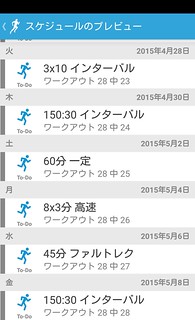この記事を読むのに必要な時間は約 8 分です。
今回は、RunKeeper について、手短なレビューをしたいと思います。詳細なレビューは、また別記事(*) として書きます。
(*1) 別記事として、以下記事を投稿しましたので、よろしければ以下もご覧下さい。
どこよりも詳しいフィットネスアプリレビュー : RunKeeper
- どこよりも詳しいフィットネスアプリレビュー #3-1 : RunKeeper 登録・ログイン、メニュー
- どこよりも詳しいフィットネスアプリレビュー #3-10 : RunKeeper 設定 (6) デバイス連携 スマートウォッチ
- どこよりも詳しいフィットネスアプリレビュー #3-2 : RunKeeper アクティビティ記録
- どこよりも詳しいフィットネスアプリレビュー #3-3 : RunKeeper アクティビティ履歴 (「私」メニュー)
- どこよりも詳しいフィットネスアプリレビュー #3-4 : RunKeeper トレーニングプラン
- どこよりも詳しいフィットネスアプリレビュー #3-5 : RunKeeper 設定 (1) 設定全体
- どこよりも詳しいフィットネスアプリレビュー #3-6 : RunKeeper 設定 (2) SNS連携 Facebook, Twitter
- どこよりも詳しいフィットネスアプリレビュー #3-7 : RunKeeper 設定 (3) その他アプリ・サービス連携 Withings, MyFitnessPal, UP by Jawbone等
- どこよりも詳しいフィットネスアプリレビュー #3-8 : RunKeeper 設定 (4) Google Fit, Apple ヘルスケア連携
- どこよりも詳しいフィットネスアプリレビュー #3-9 : RunKeeper 設定 (5) デバイス連携 心拍計
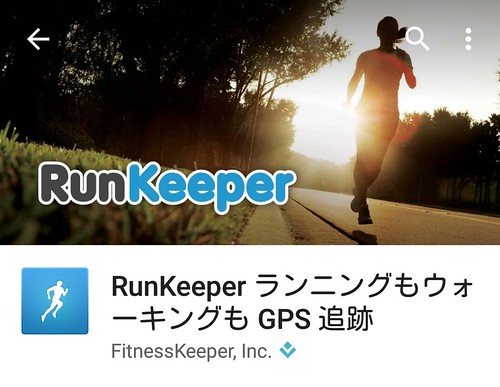
・Apple App Store (iOS)
・Google Play (Android)
・Amazon App Store (Kindle)
※ 画像は Google Play より引用
RunKeeper の特徴
RunKeeper は、無料でも標準的な機能をひと通り備えていながら、シンプルで使いやすいアプリになっています。
さらに、トレーニングプランやカスタムワークアウト、設定多彩な音声フィードバックなど、他アプリなら有料になりそうな機能が無料でも利用できるものが多いです。
こういう方は、RunKeeper がオススメ
- ランニング・サイクリングなどの屋外トレーニングと、筋トレなどの屋内トレーニングを同じアプリで記録、管理したい。
- フィットネスアプリはあまり使ったことがなく、どれを選べば良いか分からない。
- 広告が出ると、とりあえず腹が立つ。
- サボりがちなので、アクティビティの間隔があいたら、リマインダーで知らせて欲しい。
- 音声フィードバックを好みにカスタマイズしたい。
- 無料でトレーニングプランなど多くの種類の機能を試してみたい。
こういう方は、他アプリがオススメ
- 最高高度・獲得高度・高度差などの高度に関する記録を重視している。
アクティビティ記録
アクティビティ開始画面はこのようになっています。アクティビティの種類は豊富です。
ライブトラックは、有料コースのみです。
アクティビティタイプは、GPS モードが屋外用で、ストップウォッチが主に屋内用です。
ワークアウトは、トレーニングプラン (一部有料) に従ってアクティビティを行う時や、ペースとインターバルを決めてアクティビティを行う時用の機能です。
アクティビティ記録中の画面
アクティビティ記録中の画面です。左右にスワイプすると切替可能です。
メインの画面の棒グラフは何を表しているか不明ですが、距離か時間毎の運動量とかでしょうか…?
他に、プライバシー保護のため拡大していて分かりづらいですが、地図上のルート表示と、1km毎のスプリットでのペースが見れます。
左上の設定アイコンから、ストップウォッチモードに切り替えることもできます。
記録中は、他の設定変更などは出来ないので、自動停止やアプリ連携などは、予め設定メニューから済ませておきましょう。
アクティビティ記録完了時
アクティビティ記録完了時には、以下のように Twitter、Facebook への投稿が可能です。
また、次回アクティビティのリマインダーを設定することができますので、サボりがちな人は設定しておくと、スマホに通知が表示されます。
アクティビティ履歴
アクティビティ履歴は、画面はシンプルで操作は分かりやすいです。
獲得高度、高度差 (上昇/下降) などがチャートでの表示しか無いのが、ちょっと不満かも知れません。
設定
RunKeeper の設定画面は以下の通りです。少なくとも単位は、設定を確認しておくと良いです。
プライマリディスプレイは、アクティビティ記録時に表示する項目だと思います。Pace / 速度 が選べます。
アクティビティ記録時の自動停止 (ここでは「オートポーズ」) の設定もここで行います。
音声フィードバック設定
音声フィードバック (ここでは「音声指示」) の設定は、以下のように、トリガーから読み上げる項目まで、細かく設定可能です。
連携設定
設定から、他アプリ・サービスへの連携と、デバイスとの連携が設定できます。
デバイスは、実際試せるデバイスを持っていないのですが、Blutooth で接続する機器が利用できそうです。
Facebook 連携
Facebook への共有を On にしていると、以下のように日本語で投稿されます。ウォーキングだとアイコンがちょっとイケてないですね…。
また、アチーブメント (実績) があると、右のように投稿されます。
Twitter 連携
Twitter の共有を On にしていると、以下のように投稿されます。こちらは英語ですね…。自分の設定が何か悪い可能性もあります。
Google Fit 連携
Google Fit への連携を On に設定していると、以下のように記録されます。
ただし、画像は Nike+ Running も同時に連携しているため、うまく連携されていない可能性もあります。連携無し (Google Fit のみ) の場合に比べて、距離が表示されています。うまく連携されれば、カロリーも表示してくれそうな気がします…。
その他連携
サイトの方から設定すると、Withings や UP by Jawbone 、 MyFitnessPal 等との連携も設定できます。他にも100個以上のアプリと連携することができるようです。ただし、日本ではメジャーじゃないアプリが多いようですが。
その他機能:トレーニングプラン
RunKeeper では、トレーニングプランによりアクティビティを行うスケジュールを設定することができます。画像は、「フィットネス」と「レースに備える」 → 「マラソン」のカテゴリのプランです。
結構無料で利用できます。以前は無料は1つだけだったような気もしますが、それは他アプリかも… 。
例えば、脂肪燃焼のランニングですと、約2ヶ月で1日おきにアクティビティを行うスケジュールになります。結構期間がかかる辺り、本当に効果が出そうです。ただし、ちゃんと続けられればですが…。
今回は以上です。